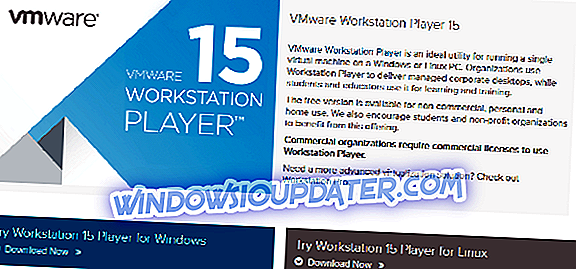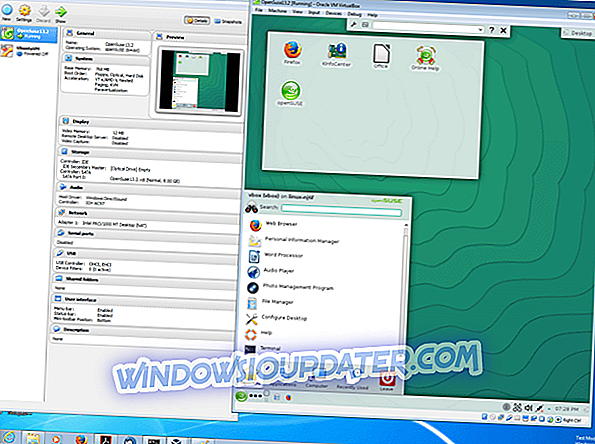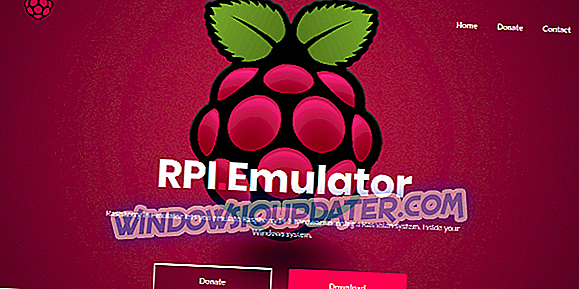Pada artikel ini, kita akan melihat beberapa emulator Raspberry Pi terbaik untuk Windows.
Raspberry Pi adalah komputer kecil, bertujuan tunggal, yang dirancang untuk menyederhanakan pemrograman / pengkodean. Namun, sementara komputer ini dibuat relatif terjangkau, ketidaksempurnaannya tidak dijamin - karena mungkin tidak memenuhi standar yang diharapkan dari individu tertentu (profesional).
Oleh karena itu, untuk menghilangkan kekecewaan seperti itu, Anda dapat dengan mudah meniru perangkat keras Raspberry Pi pada PC Windows Anda (atau sistem operasi lainnya), untuk menguji kesesuaiannya sebelum mengeluarkan uang untuk membelinya.
Kami telah menguraikan lima emulator Raspberry Pi terbaik untuk Windows; apa saja yang dapat Anda gunakan dengan mudah untuk meniru lingkungan Raspbian di PC Windows Anda.
- 1
VMWare Workstation
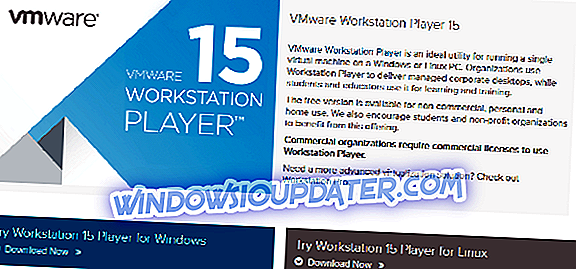
Untuk membuat mesin virtual untuk Raspberry Pi emulator menggunakan VMWare Workstation, yang perlu Anda lakukan adalah mengunduh versi Windows (atau Linux) dari program dan menjalankan perintah "eksekusi" (.exe) untuk menginstal (dan menjalankan) pada Anda sistem.
Setelah instalasi berhasil, Anda kemudian dapat memulai emulator Raspberry Pi dengan membuat "Mesin Virtual" baru dan kemudian membuka file iso Raspbian.
Setelah seluruh pengaturan selesai, Anda dapat memperbarui dan me-reboot komputer Anda. Setelah ini, Raspberry Pi sekarang sepenuhnya operasional di Workstation Anda, dan Anda sekarang dapat kode dalam mode Raspberry Pi yang ditiru di PC Anda.
- Unduh sekarang VMware Workstation 15 Player dari halaman resmi
- 2
QEMU

Menggunakan QEMU untuk meniru Raspberry Pi membutuhkan semacam keahlian, serta seperangkat program pra-instal seperti kernel tweak, driver dan sejenisnya. Sederhananya, untuk memulai proses pengaturan, Anda harus mengetikkan serangkaian perintah (.bat) di Notepad atau editor teks Anda. Oleh karena itu, lebih cocok untuk pengguna dengan semacam pengalaman pengkodean.
Quick EMUlator bukan program yang berat, karena ia memiliki ukuran sedang hanya 550MB; dengan demikian, didukung pada hampir semua PC Windows. Juga, Raspberry Pi yang diemulasikan pada komputer yang baru dikembangkan (seperti Windows 10 / 8.1 / 8) beroperasi pada kecepatan yang sama dengan perangkat keras RPi asli.
QEMU, sebagai aplikasi open source, bebas untuk diunduh, dan diinstal. Anda bisa mendapatkan setiap alat (dan informasi) yang diperlukan untuk instalasi dan pengoperasian Raspberry Pi OS yang aman di QEMU di Sourceforge.
Unduh & Instal QEMU
- 3
VirtualBox
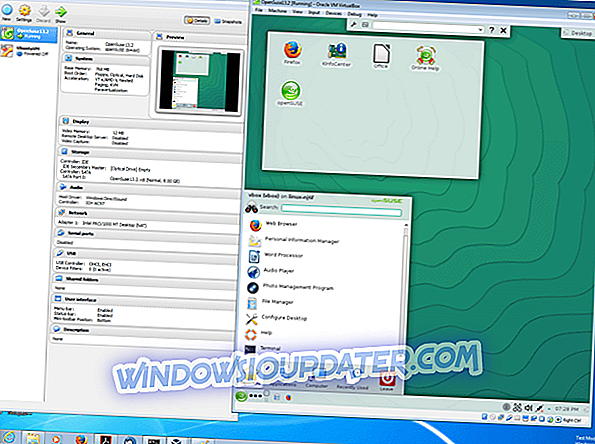
Sehubungan dengan ini, VirtualBox menawarkan Anda kesempatan untuk menjalankan Raspberry Pi OS pada PC Windows Anda. Dan ini sangat ideal untuk pengguna dengan pengetahuan pengkodean sedikit atau nol. Ini host antarmuka yang ramah pengguna, yang membuatnya sangat mudah digunakan.
Yang harus Anda lakukan adalah menginstal Raspberry Pi di VirtualBox, untuk membuat mesin virtual. Anda kemudian dapat menjalankan program dari sana.
Tidak seperti QEMU, VirtualBox tidak mendukung chipset ARM (seperti Raspbian), pengaturan Raspberry Pi yang ditiru dengan VirtualBox tidak terlalu rumit. Namun demikian, VirtualBox berjalan pada sistem Debian, yang merupakan sistem milik Raspbian.
Setelah mesin virtual diatur dengan benar, sisanya sederhana seperti menginstal Raspberry Pi OS dan mengatur protokol seperti bahasa, keyboard, dan partisi.
VirtualBox gratis untuk diunduh, dan itu kompatibel dengan hampir semua komputer Windows modern, termasuk semua versi Windows 10. Namun, ada versi yang ditunjuk untuk setiap set komputer. Oleh karena itu, pengguna harus memastikan mereka mengunduh versi asli di sistem mereka.
Setelah seluruh proses, Anda dapat mulai menikmati pengalaman meniru dari perangkat keras dan kode Raspberry Pi semudah yang Anda inginkan pada PC Windows Anda.
Unduh VirtualBox
- 4
RPi-Emulator
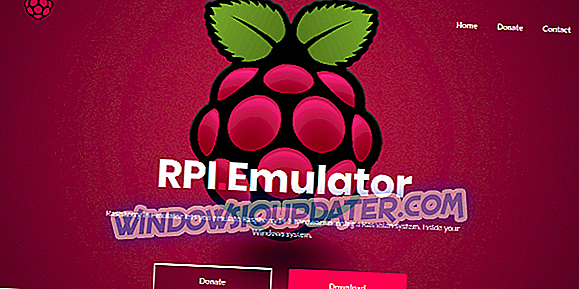
Raspberry Pi Emulator berfungsi sebagai bentuk "pembungkus" untuk QEMU, dengan tujuan utama menyederhanakan emulasi Raspberry Pi, sementara juga meningkatkan efisiensi operasional keseluruhan perangkat keras yang disimulasikan pada komputer Anda.
Biasanya, emulator Raspberry Pi ini menyediakan antarmuka pengguna grafis intuitif (GUI) dan juga memperluas penyimpanan sistem, untuk mengakomodasi data Raspbian.
Pada dasarnya, RPi-Emulator adalah program baru yang memungkinkan Anda untuk dengan mudah menjalankan sistem Raspbian di komputer Windows Anda, untuk meniru perangkat keras Raspberry Pi 3 dan menikmati pengalaman pengkodean yang tidak terkendali pada PC Windows Anda.
Unduh RPi-Emulator
- 5
Microsoft Azure

MS Azure menawarkan pengaturan yang sudah jadi dan tidak memerlukan segala bentuk perintah garis (dan sejenisnya), tidak seperti di QEMU. Mengemulasi desktop Raspberry Pi dengan MS Azure semudah mengunduh dan membongkar file Zip program pada server Azure. Dengan ini, Anda dapat menikmati pengkodean tanpa batas pada platform Raspberry Pi yang ditiru.
Namun, jika Anda tidak memiliki server Azure yang Anda inginkan, Anda dapat dengan mudah meniru Raspberry Pi online, dengan menggunakan simulator klien Azure. Dengan cara ini, Anda dapat menikmati pengalaman pengkodean disimulasikan Raspbian tanpa hambatan pada PC Windows Anda, asalkan Anda memiliki koneksi internet yang stabil.
- Unduh versi terbaru versi Raspbian di sini.
- Dapatkan Microsoft Azure Raspberry Pi Emulator di sini
Kesimpulan
Raspberry Pi Desktop adalah komputer tujuan khusus untuk programmer pemula dan penggemar teknologi. Sementara "desktop" dibuat terjangkau dan tersedia, sekarang ada beberapa emulator yang dapat menghemat uang Anda dan juga memberi Anda kesempatan untuk menikmati pengalaman pengkodean yang ditawarkan oleh Raspberry Pi.
Sehubungan dengan ini, kami telah menyusun dan mengulas lima emulator Raspberry Pi terbaik untuk Windows. Dengan mengadopsi salah satu dari emulator ini, Anda dapat menikmati hampir semua manfaat yang ditawarkan oleh perangkat keras Raspberry Pi, dengan sedikit atau tanpa biaya.
PANDUAN TERKAIT YANG PERLU ANDA PERLU PERIKSA:
- Cara memperbaiki kartu SD yang rusak pada Raspberry Pi
- ASUS menyaingi Raspberry Pi dengan Tinker Board yang lebih kuat
- 6 simulator IoT terbaik untuk PC